كيفية مشاركة أو إرسال صور GIF إلى المستخدمين على Slack – حيل سهلة

لقد كانت خدمات المراسلة الفورية دائمًا ضرورية للغاية للتنمية الاجتماعية للبشرية ، وخاصة لتعزيز العولمة من خلال الأجهزة والأدوات الإلكترونية التي تعمل على تحسين العمليات التي أصبحت معقدة في السابق واستغرقت وقتًا طويلاً. والأهم من ذلك توفير المال في هذه العملية.
خدمة المراسلة الفورية الأكثر استخدامًا حاليًا هي خدمة WhatsApp. على الرغم من وجود تطبيقات بديلة وآمنة مقارنة بها، مع الأخذ في الاعتبار جميع الشكوك الأمنية التي أثيرت حول WhatsApp مؤخرًا. على الرغم من الأدوات التي لا نهاية لها التي توفرها هذه الخدمة. إلا أنها ليست الأفضل للعمل في مجموعات كبيرة.
خاصة مع الأخذ في الاعتبار أن المزيد والمزيد من الناس يهجرون للعمل في المنزل بسبب الظروف المختلفة. ظهرت خدمات مثل Zoom لتعزيز العمل الجماعي على منصات مختلفة. حيث يمكن الانضمام أو الدخول إلى اجتماع أو غرفة Zoom من هاتفك الخلوي بسهولة. دون الحاجة إلى إضاعة الوقت في هذه العملية.
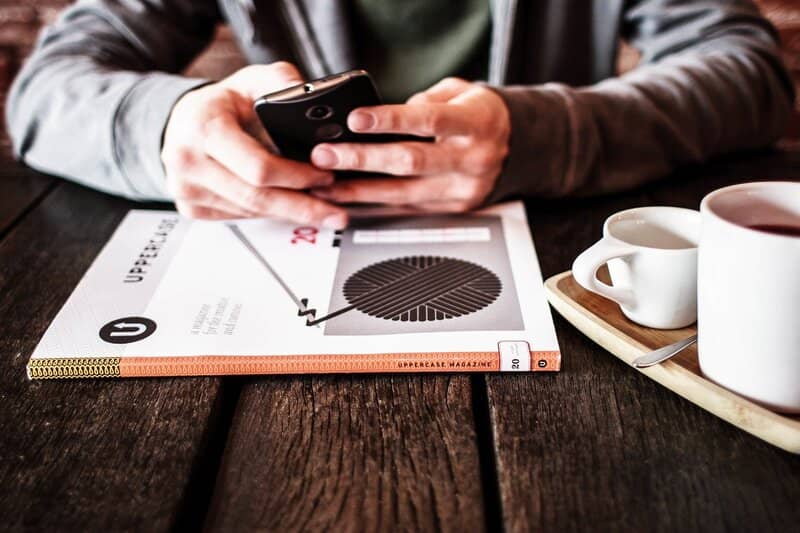
وبالمثل، مثل Zoom، لدينا خدمة Skype تحت تصرفنا. كونها معروفة بشكل أفضل بواجهة مشابهة تتكامل تمامًا مع جهازك المحمول، من خلال العملية السهلة المتمثلة في إضافة أو إضافة وإدارة جهات الاتصال في Skype خطوة بخطوة على مختلف الأجهزة المتاحة. المنصات، لإجراء مكالمات فيديو جماعية دون أي مشكلة.
ومع ذلك، فإن خدمة المراسلة الرئيسية التي برزت في بيئات العمل والمجموعات في الآونة الأخيرة هي Slack. والذي يمكنك تحميله بنسخته الرسمية للأندرويد من خلال متجر Play. بشكل مجاني تماماً لبدء العمل بشكل منظم ضمن منصة بسيطة وسهلة الاستخدام.
كونها أداة تستخدم بشكل متزايد من قبل الشركات لزيادة الإنتاجية وتجنب الارتباك، حيث اشتركت أكثر من 750.000 شركة في هذه الخدمة. مما جعلها تحظى بشعبية متزايدة وبالتالي أصبح من الضروري تعلم العمل ضمنها. لهذا السبب، سنعلمك في هذه المقالة كيفية مشاركة أو إرسال صور GIF إلى المستخدمين في Slack.
مشاركة صور GIF مع مستخدمين آخرين
على الرغم من كونها أداة مراسلة فريدة لبيئات العمل. إلا أن استخدام صور GIF أصبح شائعًا بشكل متزايد في أي نوع من البيئات الاجتماعية. Slack ليس غريبًا على هذه الميزة ولديه مجموعة من الخيارات للحصول على صور GIF داخل منصته وإضافتها إلى الدردشة الخاصة بك خيارات.
للعثور على صور GIF داخل المنصة يجب عليك الذهاب إلى دليل تطبيق Slack وفي محرك البحث أدخل “GIF” لرؤية جميع التطبيقات المخصصة للبحث عن صور GIF واستخدامها. من بين جميع الخدمات الموجودة داخل المنصة، أكثر الخدمات الموصى بها هي Giphy نظرًا لتنوع الخيارات المتاحة التي يتم ترتيبها حسب الفئة. مما يسهل العثور عليها.
ما عليك سوى الدخول إلى تطبيق Giphy Slack وإضافته إلى مساحة العمل الخاصة بك بغض النظر عن النظام الأساسي الذي تستخدم عليه خدمة Slack. الآن في المساحة المخصصة لإدخال الرسائل اكتب /giphy[نوع GIF الذي تحتاجه]. لإدخال صورة GIF داخل الدردشة.
سيعرض Giphy صورة GIF عشوائية من النوع الذي أدخلته. إذا لم يعجبك يمكنك تحديد خيار Shuffle للبحث عن صورة GIF مختلفة من نفس النوع. وتتم مشاركتها في روابط بحيث لا تشغل مساحة على وحدة التخزين الداخلية للجهاز.
تطبيقات بديلة لمشاركة صور GIF
إذا لم تكن راضيًا عن الخيارات التي يقدمها Giphy لمشاركة صور GIF مع مستخدمين آخرين. فيمكنك تجربة أي من التطبيقات البديلة التالية.

Gfycat: من خلال هذه الخدمة. يمكنك العثور على جميع أنواع ملفات GIF التي أنشأها مستخدمون آخرون. ومشاركتها مجانًا مع خيار إنشاء ملف GIF الخاص بك من خلال النظام الأساسي.
Ezgif: كما هو الحال مع Gfycat. يمكنك ضمن هذا النظام الأساسي إنشاء ملف GIF الخاص بك من خلال أي نوع من مقاطع الفيديو الموجودة على جهاز الكمبيوتر أو الهاتف المحمول أو وحدة التخزين السحابية الافتراضية.
Imgflip: تطبيق آخر لإنشاء صور GIF مخصصة من مقاطع الفيديو المخزنة لديك، بالإضافة إلى وجود كتالوج كبير من مقاطع الفيديو والميمات الشائعة للتنزيل مجانًا.







